Publicado el 15 de Agosto del 2018
865 visualizaciones desde el 15 de Agosto del 2018
3,1 MB
46 paginas
Creado hace 7a (18/07/2016)
Guía de configuración
de ambiente Java
Básico y desarrollo web
Contenido
Componentes y versiones utilizadas en esta guía ............................................................................... 2
JDK ....................................................................................................................................................... 2
TortoiseSVN ......................................................................................................................................... 4
Git ........................................................................................................................................................ 6
Maven................................................................................................................................................ 10
Eclipse IDE JEE ................................................................................................................................... 11
PFI ...................................................................................................................................................... 15
JBOSS EAP .......................................................................................................................................... 15
Instancia base de JBoss ..................................................................................................................... 17
Plug-ins en Eclipse ............................................................................................................................. 18
Integrar JBOSS y Eclipse .................................................................................................................... 25
Instalar FLEX ...................................................................................................................................... 31
Validar ambiente ............................................................................................................................... 33
Descargar ramas ................................................................................................................................ 38
Historial de revisiones ....................................................................................................................... 45
P á g i n a 1 | 46
Componentes y versiones utilizadas en esta guía
JDK 1.6
Tortoise SVN 1.9
jdk-6u45-windows-i586.exe
TortoiseSVN-1.9.4.27285-
jdk-6u45-windows-x64.exe
TortoiseSVN-1.9.4.27285-x64-
Win 32-bit
Win 64-bit
win32-svn-1.9.4.msi
Git-2.6.3-32-bit.exe
svn-1.9.4.msi
Git-2.6.3-64-bit.exe
apache-maven-2.2.1-bin.zip
eclipse-inst-win32.exe
eclipse-inst-win64.exe
jboss-eap-installer-5.1.0.jar
btmxemisoras01.zip
bcprov-jdk15-136.jar
Git 2.6.3
Maven 2.2.1
Eclipse IDE
JBoss Enterprise Application
Platform
Instancia base de JBoss
BouncyCastle (PFI)
JDK
1. Desinstalar las versiones superiores de java 1.6, ya que algunas veces suele causar
conflictos con la versión a instalar
2. Ejecutar la versión del instalador del JDK 1.6 correspondiente al sistema operativo.
Preferentemente, cambiar la ruta de instalación de Java a una ruta que no tenga espacios
en el nombre
3. El instalador mostrará una ventana para confirmar la ruta de instalación de JRE (Java
Runtime Environment). Preferentemente Cambiar la ruta de instalación a una ruta que no
tenga espacios en el nombre
P á g i n a 2 | 46
4. Crear una variable de entorno JAVA_HOME apuntando a la ruta donde se instaló el JDK 1.6
5. Agregar la ruta ‘%JAVA_HOME%\bin’ a la variable de entorno PATH de Windows
P á g i n a 3 | 46
TortoiseSVN
1. Ejecutar la versión del instalador del TortoiseSVN 1.9 correspondiente al sistema operativo.
2. Aceptar los términos de uso y dar clic en “Next”
P á g i n a 4 | 46
3. Modificar la ruta de instalación a una que no tenga espacios y asegurarse de que se instale
la línea de comandos “command line client tools”.
Iniciar la instalación, dar clic en “Install”:
4.
P á g i n a 5 | 46
5. Agregar la ruta donde se instalaron los ejecutables de TortoiseSVN 1.9 a la variable de
entorno PATH de Windows
Git
1. Ejecutar la versión del instalador del Git-2.6.3 correspondiente al sistema operativo. El
instalador mostrará una ventana dando la bienvenida al asistente de instalación de GIT.
Dar clic en “Next” para continuar.
P á g i n a 6 | 46
2. El instalador mostrará una ventana para mostrar la licencia bajo la que trabaja GIT. Dar clic
en “Next”.
3. Seleccionar los componentes a instalar. Dar clic en “Next”.
P á g i n a 7 | 46
4. Seleccionar “Use git from the Windows command prompt” para registrar el PATH y poder
acceder a los comandos de git por la consola. Dar clic en “Next”.
5. Seleccionar “Checkout Windows-style, commit unix-style line endings”, para facilitar el uso
del fin de línea en Windows. Dar clic en “Next”.
P á g i n a 8 | 46
6. Seleccionar “Use windows’ default console window”. Dar clic en “Next”.
7. Desactivar la casilla “Enable file system caching”. Dar clic en “Next”.
P á g i n a 9 | 46
8. Llegado a este punto se ha finalizado la instalación de GIT.
Maven
1. Descomprimir el archivo ZIP de instalación de Maven. Preferentemente no descomprimir
en una ruta que contenga espacios (por ejemplo: O:\Apps\apache-maven-2.2.1)
2. Agregar la ruta donde están los ejecutables de Maven a la variable PATH de Windows. Por
ejemplo: O:\Apps\apache-maven-2.2.1\bin
P á g i n a 10 | 46
3. Crear un directorio para alojar el repositorio local de Maven. Por ejemplo, O:\m2repo
4. Editar el archivo ‘apache-maven-2.2.1\conf\settings.xml’, en el tag ‘<localRepository>’.
Para que contenga la ruta donde se va a alojar el repositorio local de Maven creada en el
paso 3:
Eclipse IDE JEE
1. Ejecutar la versión del instalador del eclipse-inst-win64/32 correspondiente al sistema
operativo.
P á g i n a 11 | 46
2. El instalador mostrará una ventana dando la bienvenida al asistente de instalación de
Eclipse IDE, dar clic en “Eclipse IDE for Java EE Developers”.
P á g i n a 12 | 46
3. Especificar una ruta (deseablemente sin espacios) para instalar eclipse IDE, dar click en
“install”.
Iniciará la instalación y tomará unos minutos.
4.
P á g i n a 13 | 46
5. Al terminar de instalar, se podrá abrir eclipse IDE (para este fin, no es necesario).
P á g i n a 14 | 46
PFI
1. En el archivo \jdk6\jre\lib\security\java.security agregar la siguiente propiedad:
security.provider.10=org.bouncycastle.jce.provider.BouncyCastleProvider
Donde .10 es el siguiente número en la secuencia del archivo.
2. Colocar el archivo bcprov-jdk15-136.jar en el directorio \jdk6\jre\lib\ext
JBOSS EAP
1. Ejecutar el jar de instalación de JBOSS EAP 5
2. Ajustar la ruta de instalación a un directorio que preferentemente no contenga espacios
en el nombre
3. Seleccionar la opción ‘WSNative’ en la pantalla correspondiente
P á g i n a 15 | 46
4. Seleccionar las opciones de instalación por default
Ingresar los datos de usuario y contraseña para la consola de administración de JBOSS.
Puede quedar como admin/admin para recordarlo fácilmente.
5.
P á g i n a 16 | 46
Instancia base de JBoss
1. Descomprimir el archivo ‘btmxemisoras0X.zip’ en la siguiente ruta dentro del directorio
donde fue intalado JBoss:
[EnterprisePlatform-5.1.0]\jboss-eap-5.1\jboss-as\server
Asegurando que quede una estructura como la siguiente:
P á g i n a 17 | 46
Plug-ins en Eclipse
1. Crear un directorio para almacenar los workspaces (configuraciones) de Eclipse. Por
ejemplo: O:\Workspaces
Iniciar Eclipse IDE.
2.
3. Seleccionar el nombre de un directorio que será utilizado para almacenar el workspace (si
el directorio no existe, se creará automáticamente)
P á g i n a 18 | 46
4. En el menú “Help”, ir a la opción ‘Eclipse Marketplace…’
5. Se mostrará una pantalla, introducir “svn” en el campo de búsqueda e instalar el plugin
‘Subversive – SVN Team Provider’ dando click en el botón ‘Install’.
6. Se solicitará se confirmen las componentes/módulos a instalar. Dar clic en “confirm”.
P á g i n a 19 | 46
7. Después se solicitará que se acepte la licencia de uso del plugin. Dar clic en el radio de “I
accept the terms of the license agreement ” y después en “Finish”
P á g i n a 20 | 46
8. Se tardará unos breves segundos en instalar el plugin.
9. Si solicita que se reinicie el eclipse IDE, dar clic en “Yes”.
P á g i n a 21 | 46
10. Después de reiniciar el IDE, en el menú ayuda, “Help” ir nuevamente a la opción de
“Eclipse Marketplace…”. Se mostrará una ventana, Introducir “jboss tools” en el campo de
búsqueda e instalar el plugin ‘JBoss Tools (Juno)’ dando click en el botón ‘Install’.
11. Confirmar los módulos que se instalarán para el plugin de JBOSS. Dar clic en “Confirm”.
P á g i n a 22 | 46
12. Dar clic en el radio de “I accept the terms of the license agreement ” y después en “Finish”
para aceptar los términos de uso del plugin.
P á g i n a 23 | 46
13. Se tardará unos breves segundos en instalar el plugin.
14. Si se muestra una advertencia donde indica que se está instalado software no autenticado,
dar clic en “OK”.
P á g i n a 24 | 46
15. Al finalizar la instalación del plugin se va a solicitar que se reinicie el eclipse IDE, dar clic en
“Yes”.
Integrar JBOSS y Eclipse
1. Entrar a la opción del menú Ventana > P
 Crear cuenta
Crear cuenta
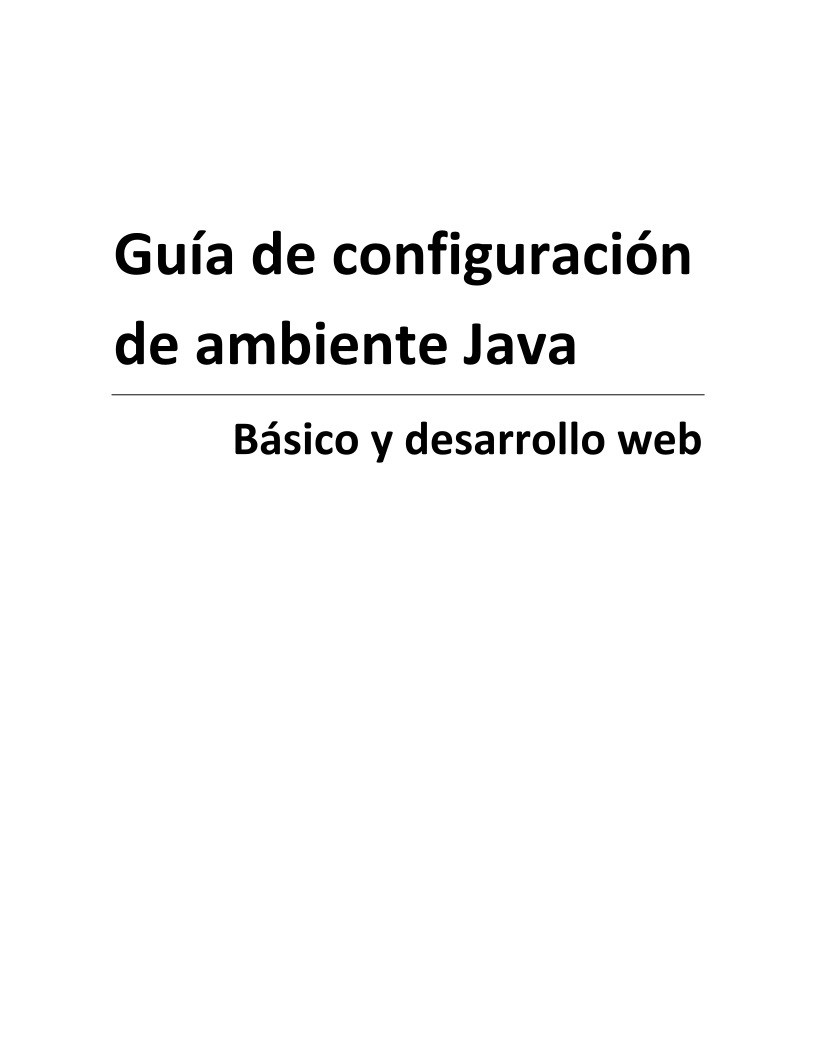

Comentarios de: Guía de configuración de ambiente Java - Básico y desarrollo web (1)